Fehlercode 2738 im Epic Installer: 3 Möglichkeiten, ihn zu beheben
 Manchmal kannst du auf den Fehler 2738 des Epic Games Installers stoßen, und wenn das passiert, kannst du nicht auf deine Spiele zugreifen. Das kann ein erhebliches Problem sein, aber es gibt einige Lösungen, die du nutzen kannst.
Manchmal kannst du auf den Fehler 2738 des Epic Games Installers stoßen, und wenn das passiert, kannst du nicht auf deine Spiele zugreifen. Das kann ein erhebliches Problem sein, aber es gibt einige Lösungen, die du nutzen kannst.
Wie kann ich den Fehlercode 2738 des Epic Installers beheben?
1. McAfee vollständig deinstallieren
- Wenn du McAfee Antivirus verwendest, deaktiviere es und versuche erneut, die Installation auszuführen.
- Wenn das nicht hilft, deinstalliere die Software.
- Lade das McAfee Removal Tool herunter und führe es aus.
Sobald die Software entfernt ist, überprüfe, ob das Problem behoben ist. Beachte, dass du diese Methode verwenden musst, wenn du jemals McAfee auf deinem PC installiert hattest.
Wir haben auch einen Leitfaden, wie man McAfee von Windows 11 entfernt, also schau dir den für detaillierte Anweisungen an.
2. Die Registrierung modifizieren und VBScript registrieren
- Drücke die Windows-Taste + S und tippe cmd. Wähle Als Administrator ausführen.
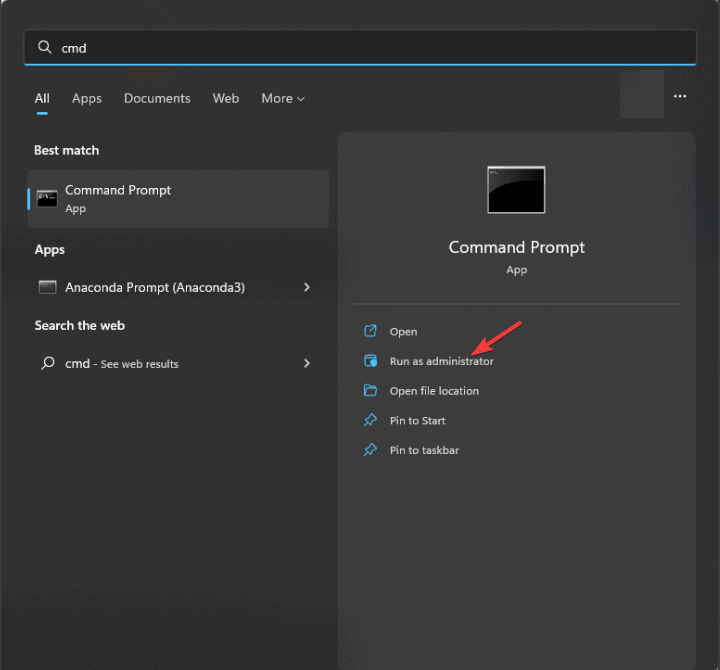
-
Führe den folgenden Befehl aus:
reg delete “HKCU\SOFTWARE\Classes\Wow6432Node\CLSID\{B54F3741-5B07-11CF-A4B0-00AA004A55E8}” /f -
Führe als Nächstes
c:\windows\syswow64\regsvr32 vbscript.dllaus.
Einige Benutzer haben berichtet, dass sie das Problem einfach durch die Ausführung von Schritt 3 ohne Änderungen an der Registrierung beheben konnten, also solltest du das zuerst versuchen. Hier mehr zu diesem Thema lesen
- So behebst du, dass Missile Command Delta nicht installiert werden kann
- Epic Games startet Anti-Cheat-Support, um Fortnite auf Windows für ARM zu bringen
3. Die Installation diagnostizieren
- Öffne die Eingabeaufforderung wie zuvor gezeigt.
-
Navigiere als Nächstes mit dem Befehl cd zu dem Verzeichnis, in dem sich deine Setup-Datei befindet. Wir verwenden Downloads als Beispiel:
cd C:\Users\WindowsReport\Downloads -
Führe zuletzt den folgenden Befehl aus, achte darauf, dass der Name der MSI-Datei mit dem aus deinem Verzeichnis übereinstimmt:
msiexec /i EpicGamesLauncherInstaller.msi /lv log.txt
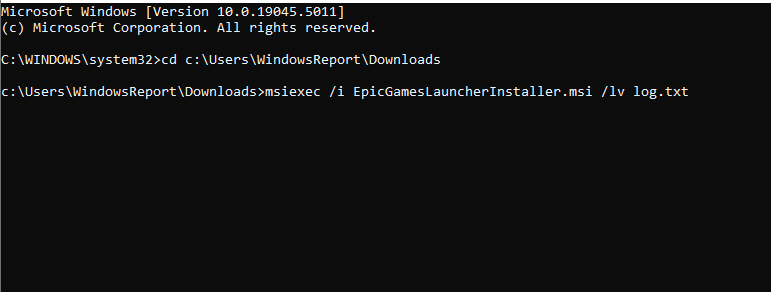
- Wenn die Installation fehlschlägt, gehe zur Datei log.txt und suche nach Fehlern.
Obwohl diese Methode das Problem nicht beheben wird, gibt sie dir zusätzliche Informationen, sodass du das Problem selbst recherchieren kannst.
Dies sind nur einige der Methoden, die du verwenden kannst, um den Fehlercode 2738 des Epic Installers auf deinem PC zu beheben. Wenn du eine andere Methode findest, die für dich funktioniert, teile sie uns gerne im Kommentarfeld mit.
Dies ist nicht das einzige Problem, auf das du stoßen kannst, und wir haben in unseren vorherigen Leitfäden über den ungültigen Laufwerkfehler des Epic Games Installers und den Fehlercode: II-E1003 bei der Installation geschrieben, also verpass sie nicht.













